1、 在文档的所有页码都插入相同的页眉页脚。
步骤:点击工具栏中的“视图”——“页眉和页脚”——文档顶端和低端出现虚线框,在虚线框中输入要加的页码、文字、图片,然后双击即添加成功。
2、 文档的第一页不显示页眉页脚,其他页显示相同的页眉页脚。
步骤:点击工具栏中的“视图”——“页眉和页脚”,会出现一排页眉页脚的编辑工具,点击“页面设置” 的图标,出现页面设置的对话框——选择“版式”——“页眉和页脚”中有两个选项“奇偶页不同”和“首页不同”,选择“首页不同”,如果想首页不显示页眉页脚,直接将首页的页眉页脚设置为空白即可。如果要显示不同的内容,则直接在首页输入内容即可,与其他页的编辑不冲突。
3、文档的第一页不显示页眉页脚,其他页奇偶页显示不同的页眉页脚。
步骤:步骤基本同第2条。只是“奇偶页不同”和“首页不同”两项同时选择,然后第二页、第三页的页眉页脚内容都单独编辑,首页内容空白,然后双击即可完成。
4、 在文档的不同页输入不同的页眉页脚(在任意页输入页眉页脚)。
(1)如果文档内容在3页内,可按第3条的步骤进行操作。
(2)如果文档内容超过3页纸,则需借用“分隔符”来完成。
步骤:<1>将光标插入点定位在需要插入页码的上一页的最后一个字符(或者将光标插入点定位在要插入页的第一个字符处,然后按删除键,光标就会移动到前一页的最后一个字符处)
<2>点工具栏中的“插入”——“分隔符”,弹出分隔符的选项窗口——选择“分节符类型中”的“下一页”。
<3>点击工具栏中的“视图”——“页眉和页脚”,会出现一排页眉页脚的编辑工具,同时出现“与上一节相同”几个字,点击“链接到前一个” 的图标,(貌似有的电脑显示“链接到下一个”或者“链接到前一节”,可根据自己的情况尝试),点击后“与上一节相同”的字样消失,现在在虚线框输入内容,然后双击即可完成。



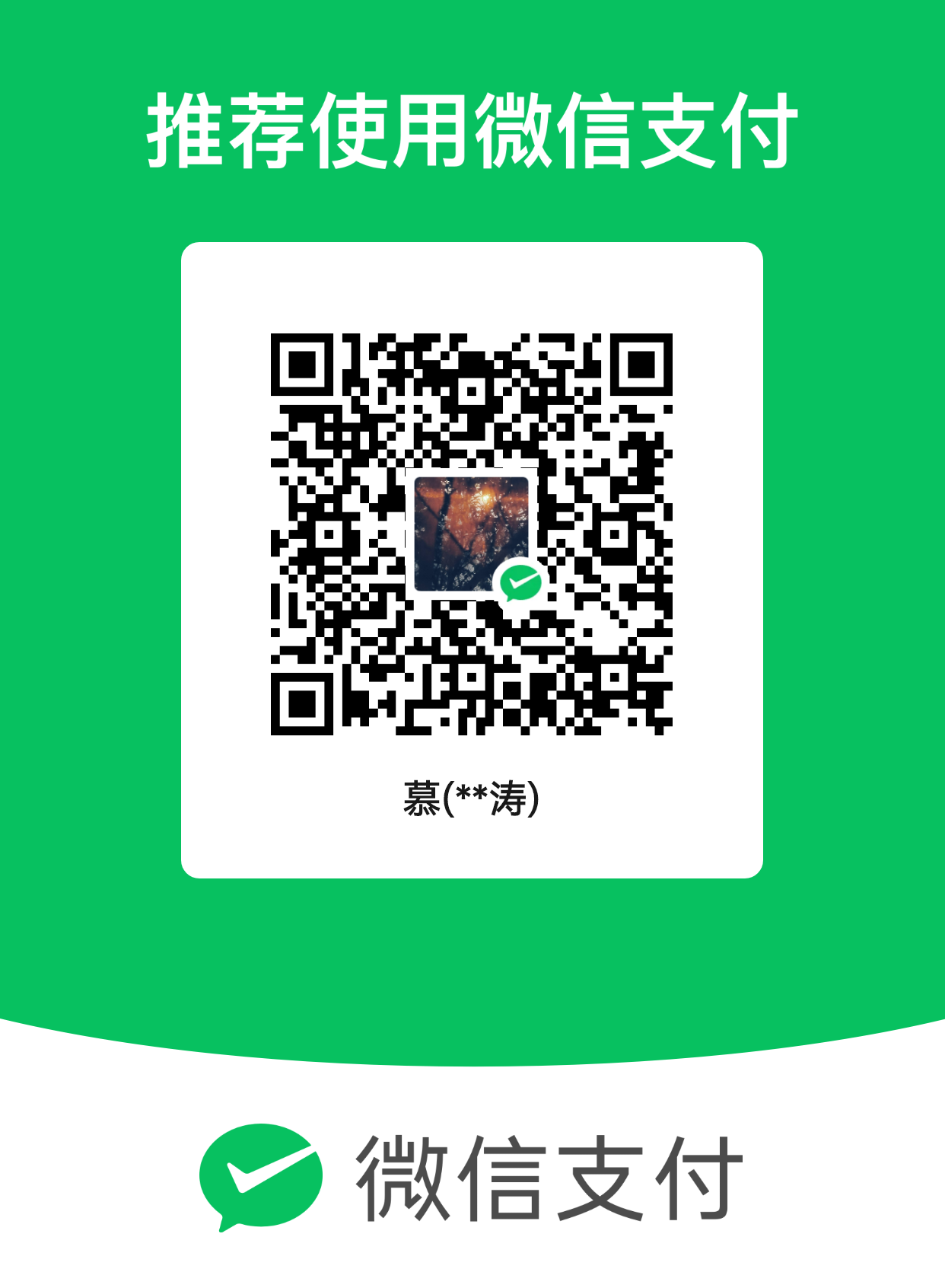
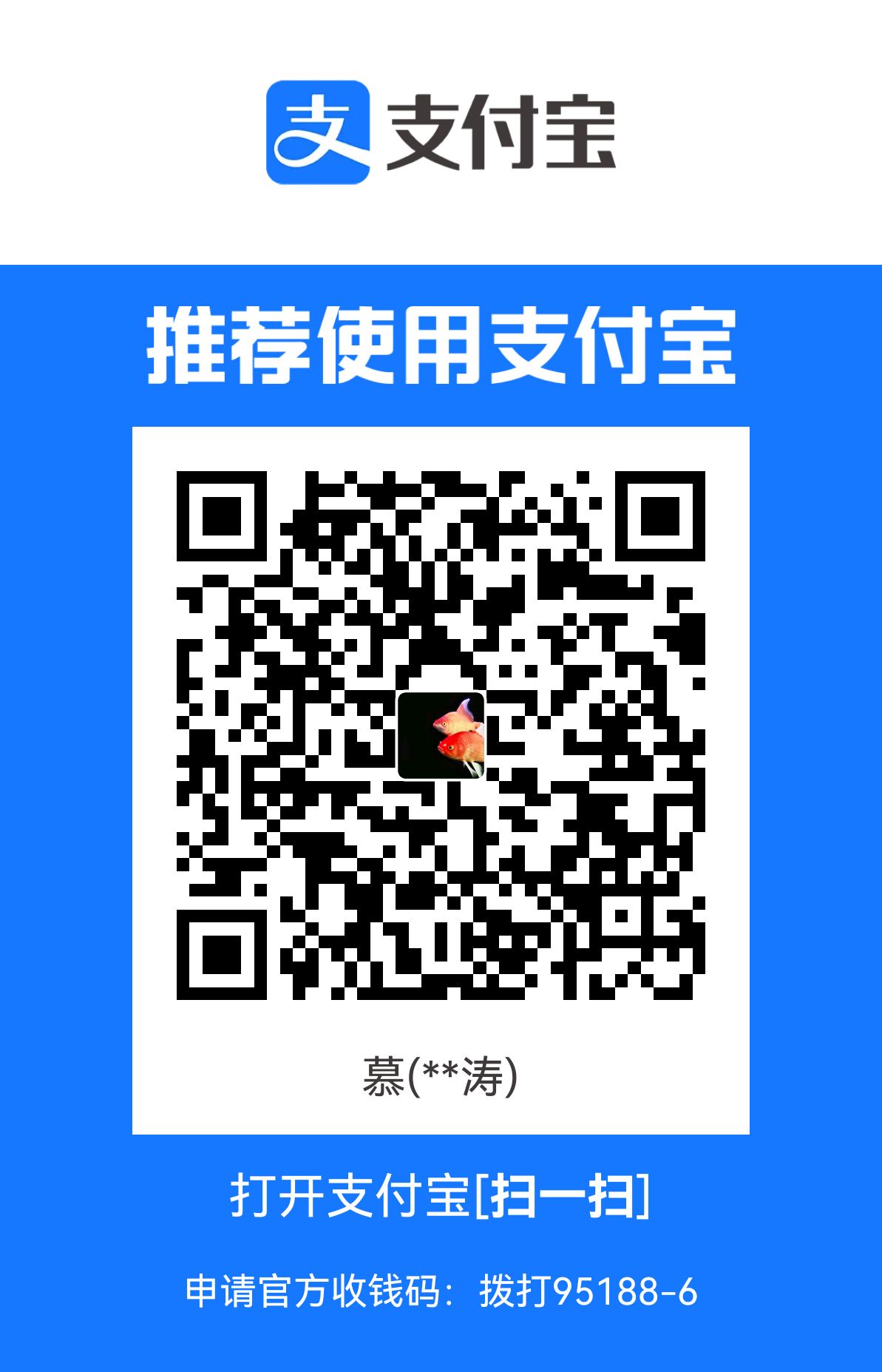
评论一下吧
取消回复